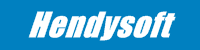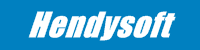|
通过视图右键菜单里面的“系统设置”命令或工具栏上的“ ”按钮可进入此设置页面。 ”按钮可进入此设置页面。
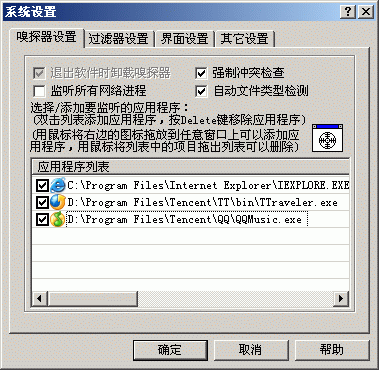
退出软件时卸载嗅探器:本软件即使在退出后仍会对其它网络软件造成一定的影响,这个影响很小,小到让人感觉不出来。因此如果你担心会有影响,就可以选中此项,在软件退出时嗅探器就会被自动卸载。选中了此项后在软件启动时嗅探器也会被自动安装。关于嗅探器的安装与卸载,请参考“安装/卸载嗅探器”。当然选中此项后软件的启动及退出速度会有点小的影响。
强制冲突检查:由于技术上的原因,可能会有软件与本软件相冲突。打开这个选项,一旦有冲突,将会在屏幕右下角给出提示。详情请参看“软件冲突检测”
监听所有网络进程:本软件可以只针对某个网络进程进行监听,这样可以做到有点放矢。可以通过下面的方式添加应用程序到监听列表。如果你嫌麻烦,或者你不知道你要监听的应用程序是什么,在哪里,也可以选中此选项,软件将监视所有(使用TCP连接的)网络程序的网络通信。正如上面所说,对网络程序的性能会稍有影响。
自动文件类型检测:酷抓可以根据服务器的响应信息自动分析资源的真实文件类型。详情请参看“文件类型自动检测”
添加/删除监听应用程序列表:用于添加单个的被监听的应用程序。提供两种方式操作:一种是在下面的列表框中双击鼠标左键可以添加应用程序,选中某项后按Delete键可以删除应用程序。第二种方式是支持鼠标左键拖放,在图标“ ”上按住鼠标左键,此时软件的主窗口会隐藏,此时移动鼠标光标到某个窗口上,然后松开鼠标左键,此窗口所在的进程就会被添加到列表。此方法非常方便,更适合于不知道要监听的应用程序在什么位置。同样在已存在的程序列表项上按住鼠标左键拖动,出现“ ”上按住鼠标左键,此时软件的主窗口会隐藏,此时移动鼠标光标到某个窗口上,然后松开鼠标左键,此窗口所在的进程就会被添加到列表。此方法非常方便,更适合于不知道要监听的应用程序在什么位置。同样在已存在的程序列表项上按住鼠标左键拖动,出现“ ”图标,将此图标拖出列表框即可删除该应用程序。 ”图标,将此图标拖出列表框即可删除该应用程序。
软件会默认添加用户常用的IE浏览器到应用程序列表。
参看:
过滤器设置
界面设置
其它设置
|